作为开发人员,您通常寻找方法来增强应用程序的功能。如果您主要使用基于Java的应用程序,请在您的机器上安装Groovy。Groovy语言与任何Java程序无缝集成,并添加了强大的功能,包括为Java程序提供脚本功能。
在本教程中,您将学习如何安装Groovy,无论您使用的是Ubuntu还是Windows机器。
准备好了吗?开始使用Groovy进行更好的应用程序开发吧!
先决条件
本教程包含逐步演示。要跟随操作,请确保您具备以下条件:
- Ubuntu机器 – 本教程使用的是Ubuntu 22.04。
- A Windows 7 or 7+ machine with Java installed.
在Ubuntu上安装Groovy
在Ubuntu机器上安装Groovy之前,您首先需要安装Java,因为Groovy在其内置的Java Servlet容器服务器上运行。您可以使用多个Java实现来与Groovy一起工作,但OpenJDK是最受欢迎的。
要在Ubuntu机器上安装Java:
1. 使用您喜欢的SSH客户端登录到Ubuntu机器。
2. 接下來,執行下面的apt update指令來更新系統套件。
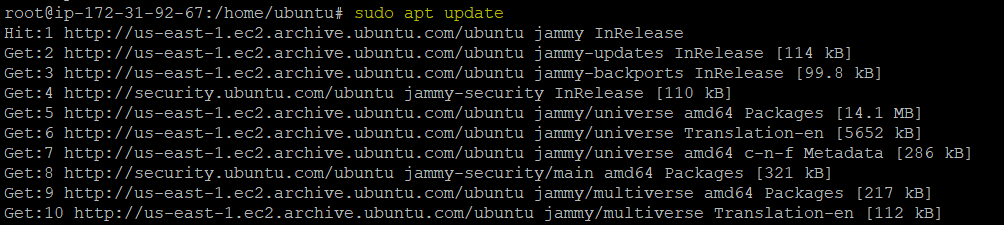
3. 更新完成後,執行以下指令來建立一個名為~/install_groovy_demo的目錄(mkdir),並切換(cd)到該目錄。
這些指令不會提供輸出,但~/install_groovy_demo目錄是您將安裝Java的地方。
4. 現在,執行下面的apt install指令來在您的機器上安裝Java(default-jdk)。
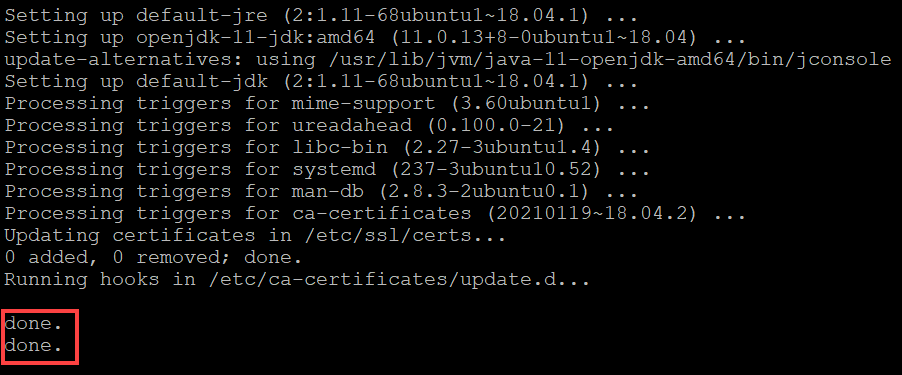
5. 安裝Java後,執行下面的java指令來檢查您機器上安裝的Java的-version。
下面的輸出確保您已成功安裝了Java。

6. 接下來,執行下面的curl指令來下載Groovy套件(get.sdkman.io)。
如果下載成功,您將看到與下面類似的輸出。
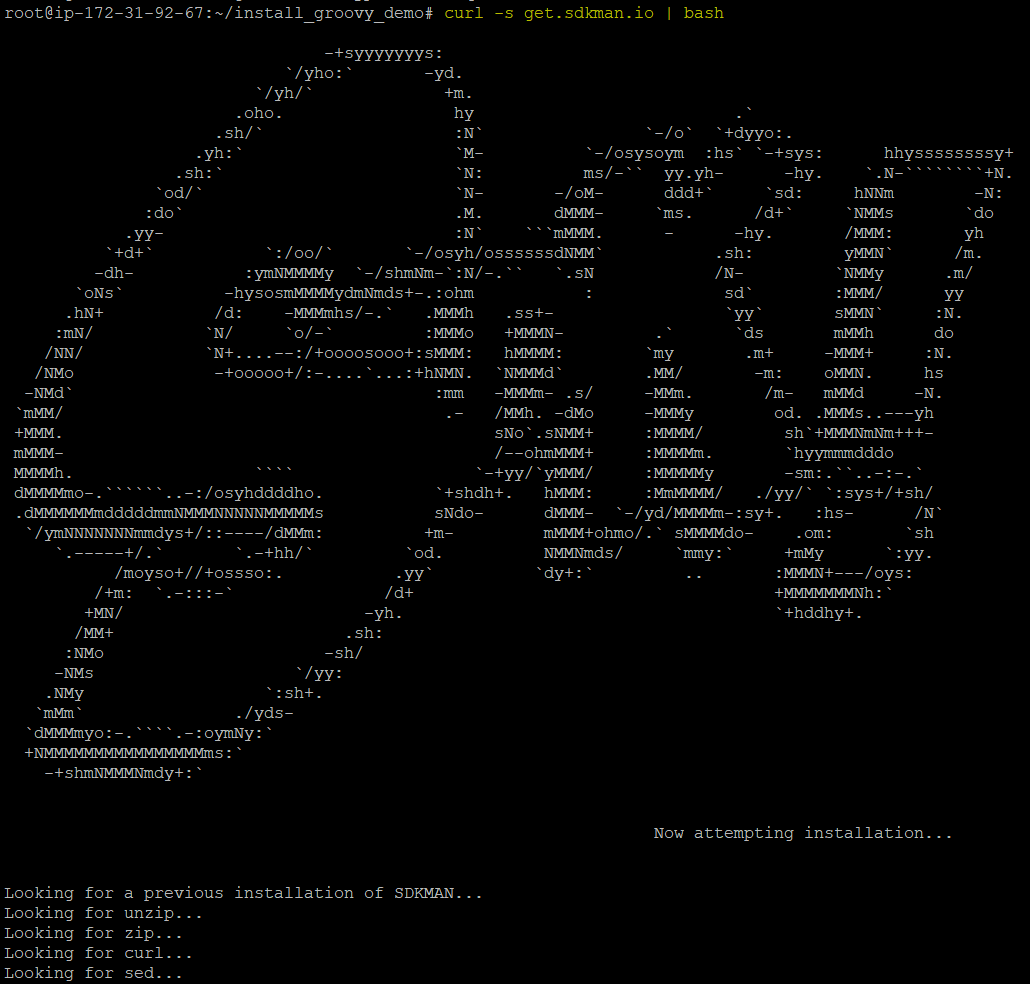
7. 下載完成後,在Groovy安裝文件夾的bin目錄(~/.sdkman/bin/)上執行每個以下指令,以準備Groovy腳本(sdksdkman-init.sh)成功運行。
請注意,這些指令不會提供輸出,但您將在以下步驟中看到結果。
8. 現在,運行下面的sdk install命令來安裝 Groovy。
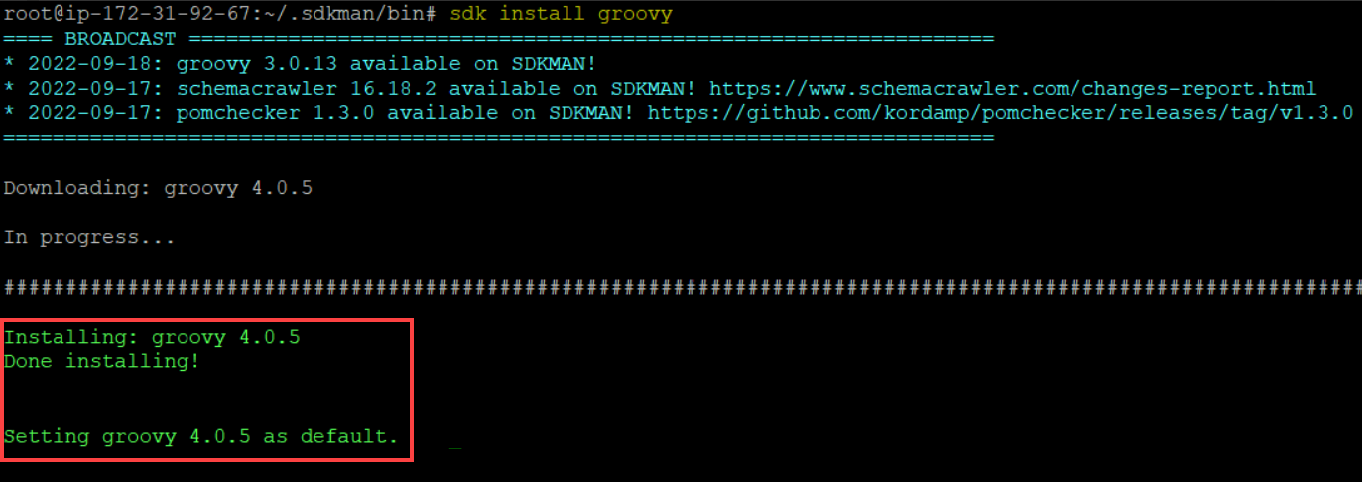
9. 最後,運行下面的 groovy 命令來驗證您的 Groovy 安裝。

在 Ubuntu 上執行 Groovy 腳本
太好了!您已成功在 Ubuntu 機器上安裝了 Groovy。但是,您如何知道 Groovy 是否有效?在此示例中,您將執行一個簡單的腳本來驗證 Groovy 是否已適當安裝。
在~/install_groovy_demo目錄中,創建一個名為test.sh的腳本並填入下面的行,該行打印(printLn)所有從0到4的數字。
現在,運行下面的groovy命令來執行 Groovy 腳本(*test.sh*)
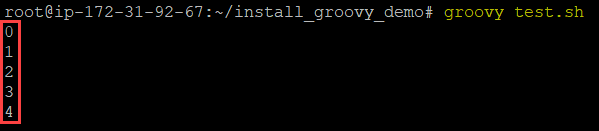
在 Windows 上安裝 Groovy
您主要在 Windows 機器上工作嗎?不用擔心。Groovy 也適用於 Windows!但是像在 Ubuntu 中一樣,您首先必須在 Windows 機器上安裝 Groovy。
1. 打開您喜歡的網絡瀏覽器,導航至Groovy 的官方下載頁面,並點擊下載選項卡,如下所示。

2. 接下來,滾動到最新的穩定版本,即 Groovy 4.0,在撰寫本文時,並單擊 Windows 安裝程序(社區產品)。
您的瀏覽器將重定向到一個頁面,您可以在該頁面上獲取 Windows 安裝程序的下載鏈接(第三步)。
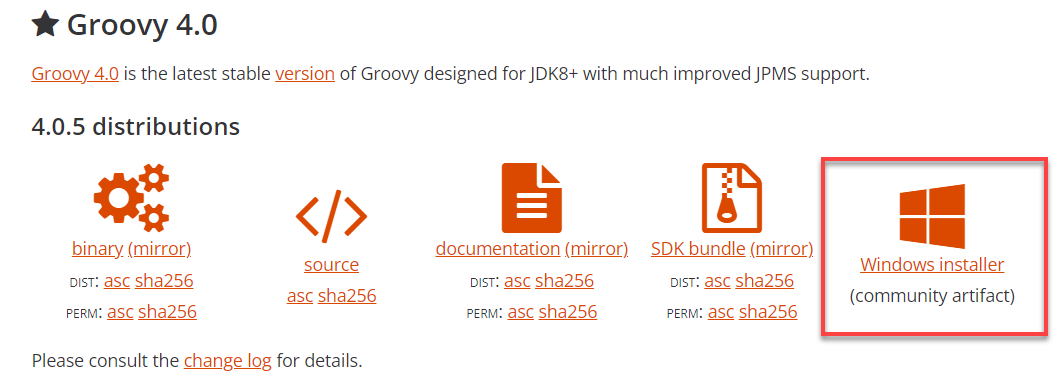
3. 點擊右邊的 .msi 安裝程式鏈接以下載 Groovy。

4. 下載完成後,運行 Groovy 的 Windows 安裝程式。
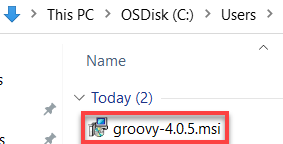
5. 現在,在下面的“歡迎”頁面上,點擊“下一步”。
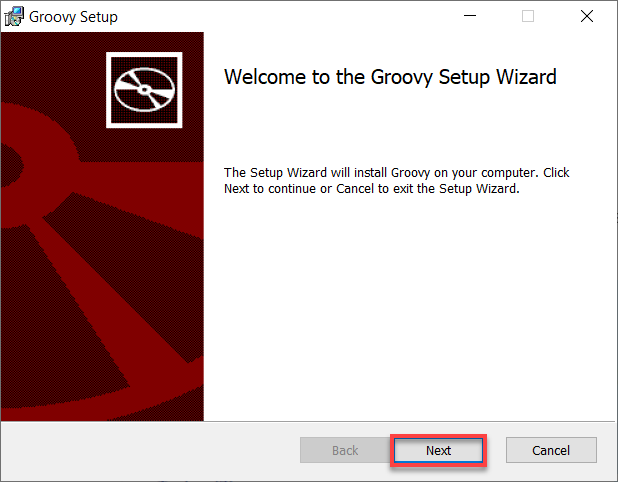
6. 在底部選中複選框以接受最終用戶許可協議(EULA),然後點擊“下一步”繼續。
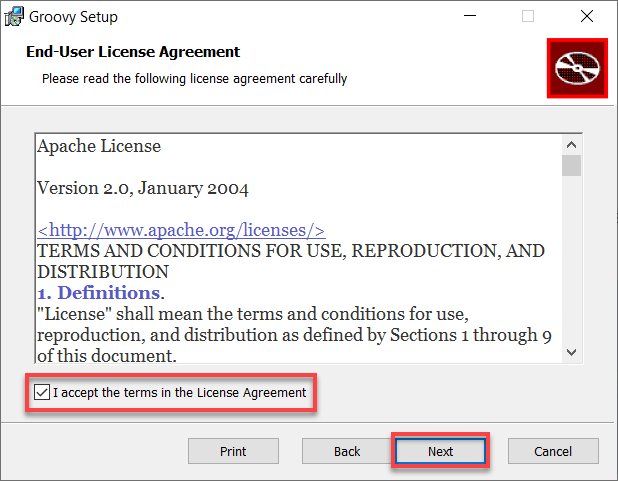
7. 此外,將 Groovy 的設置選擇為“Typical”,僅安裝常用功能。
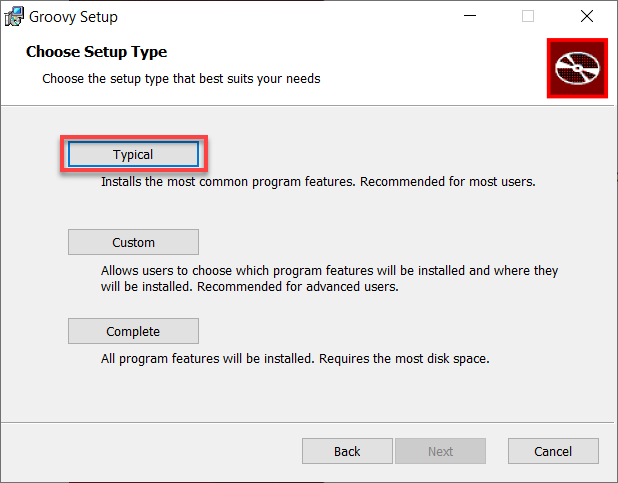
如下所示,安裝開始,可能需要幾分鐘才能完成。
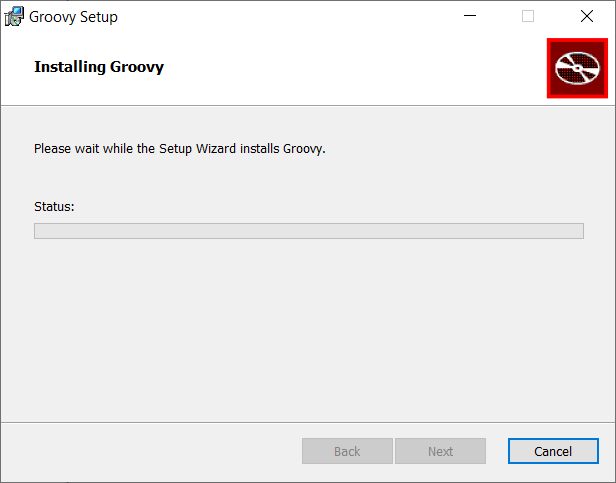
8. 最後,一旦成功安裝 Groovy,點擊“完成”。此時,命令行工具 Groovy shell 和 Groovy console 將被默認安裝。
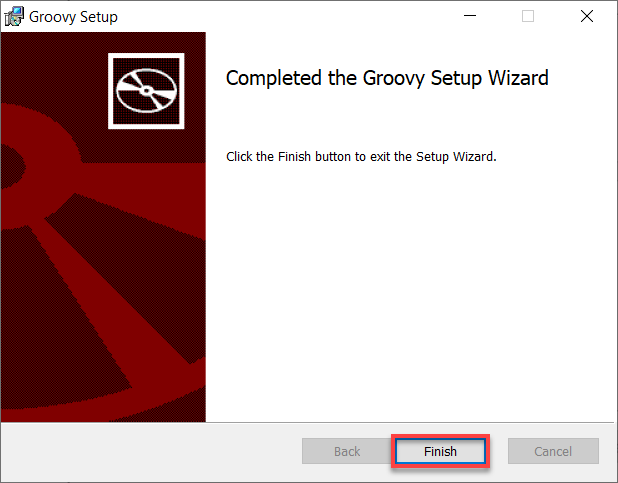
在 Windows 上運行 Groovy 命令
您現在已經在 Windows 機器上安裝了 Groovy,應該按預期工作。但為了安全起見,您需要測試一下 Groovy 是否正常工作。如何進行測試?
與在 Ubuntu 中所做的類似,您將在 Windows 機器上運行一個 Groovy 命令。但是,與使用 Windows PowerShell 不同,您將使用 Groovy Shell 來運行命令。
從桌面或“開始”菜單中啟動 Groovy shell,如下所示。
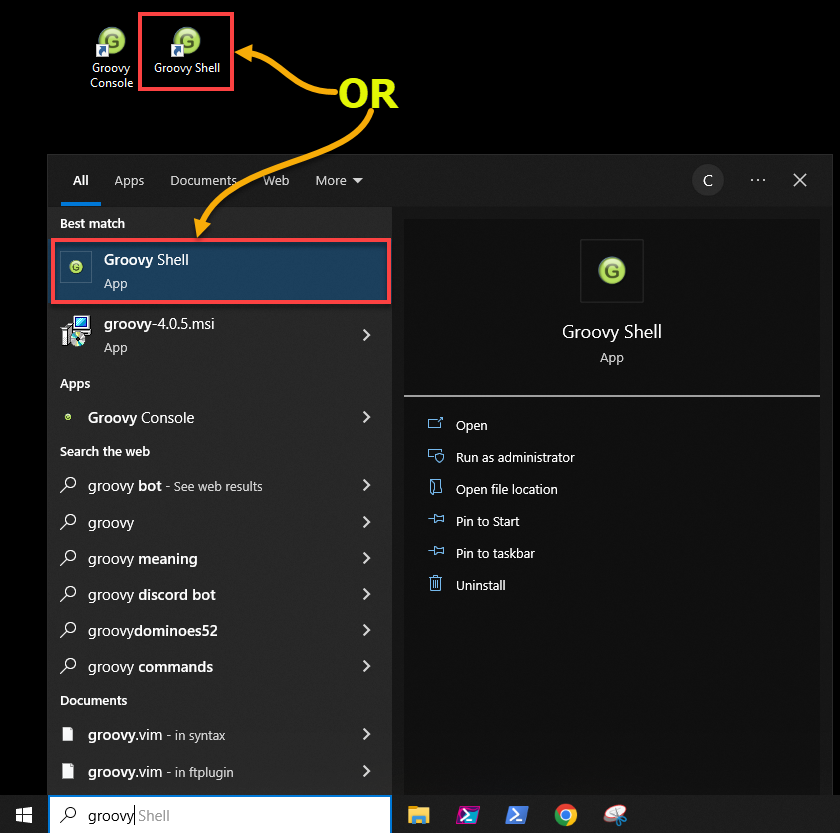
現在,運行以下命令以打印介於 0 和 7 之間、增量為 2 的所有數字(printLn)。
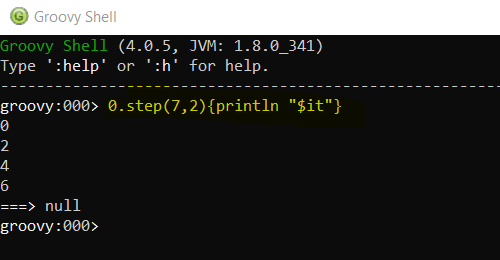
結論
在這個教程中,您學會了如何在Ubuntu和Windows上安裝Groovy,這是Java平台的一個多功能語言。您了解了如何執行Groovy腳本以及運行具有類似功能的Groovy命令。
在了解了Groovy的工作原理後,為什麼不使用Groovy自動化網頁部署,並創建一個Jenkins CI CD流水線呢?徹底改進您的軟體開發流程,從今天開始!













